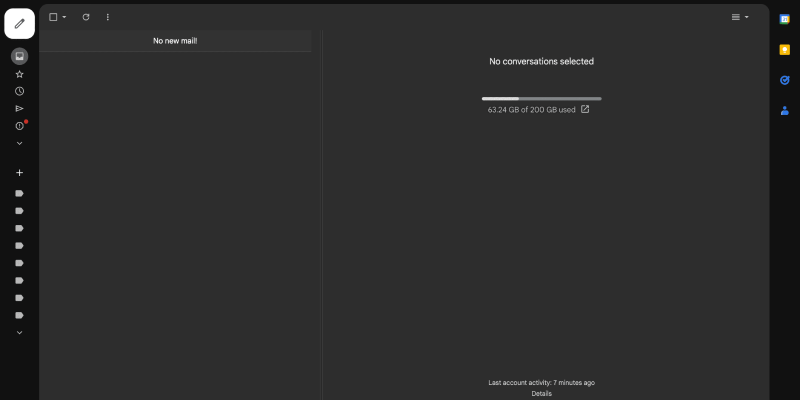El modo oscuro se ha convertido en una característica buscada por muchos usuarios, ofreciendo una experiencia de visualización más cómoda, especialmente en entornos con poca luz. En esta guía, Exploraremos cómo puedes habilitar el modo oscuro en Gmail en varias plataformas., incluyendo iOS, Androide, escritorio, y iPhone, usando la extensión Modo oscuro.
1. Instalación de la extensión del modo oscuro
Antes de poder habilitar el modo oscuro en Gmail, deberás instalar la extensión Modo oscuro desde Chrome Web Store. Simplemente navega a la tienda, buscar «Modo oscuro,» y haga clic «Añadir a Chrome» para instalar la extensión. Una vez instalada, Verás un nuevo ícono en la barra de herramientas del navegador..
2. Habilitar el modo oscuro en Gmail
Con la extensión Modo Oscuro instalada, ahora puedes habilitar el modo oscuro en Gmail. Abra Gmail en su navegador preferido e inicie sesión en su cuenta. Busque el ícono del Modo oscuro en la barra de herramientas; generalmente se parece a una luna o un sol.. Haga clic en este icono para activar o desactivar el modo oscuro. Notarás un cambio inmediato en la combinación de colores de la interfaz de Gmail..
3. Personalización de la configuración del modo oscuro
Si desea personalizar aún más su experiencia en modo oscuro, puede hacerlo haciendo clic en el icono Modo oscuro y seleccionando «Opciones.» Aquí, Encontrarás configuraciones para ajustar el brillo., contraste, e inversión de color para adaptarse mejor a sus preferencias y necesidades.
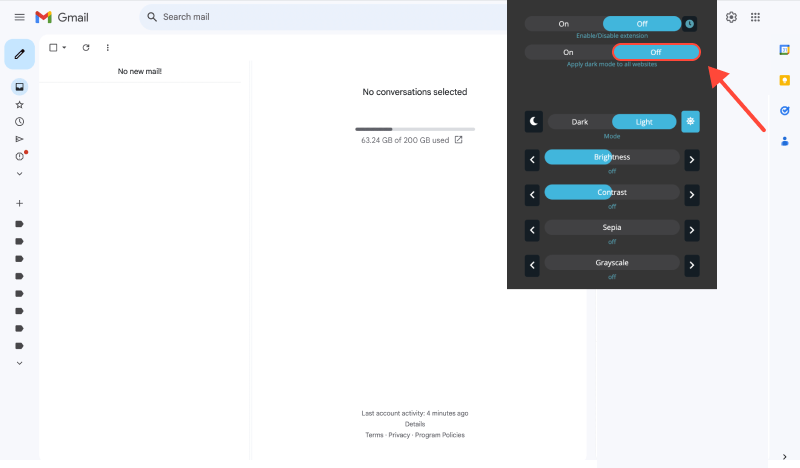
4. Modo oscuro en diferentes plataformas
- iOS: Para habilitar el modo oscuro en la aplicación Gmail para iOS, navega a la configuración de la aplicación, seleccionar «Temas,» y elige el «Oscuro» opción.
- Androide: En la aplicación Gmail para Android, toca el menú de hamburguesas, ir a «Ajustes,» Selecciona tu cuenta, entonces «Configuración general,» y habilitar el «tema oscuro» opción.
- Escritorio: Para usuarios de escritorio, incluyendo Windows 11 y ventanas 10, El modo oscuro se puede habilitar a través de la extensión Modo oscuro como se describió anteriormente..
5. Beneficios de usar el modo oscuro en Gmail
- Reducción de la fatiga visual: El modo oscuro reduce la cantidad de luz azul que emite tu pantalla, que puede ayudar a reducir la fatiga visual durante sesiones prolongadas de correo electrónico.
- Legibilidad mejorada: El fondo más oscuro mejora el contraste y la legibilidad., haciendo que sea más fácil concentrarse en los correos electrónicos, especialmente en entornos con poca luz.
- Duración mejorada de la batería: El modo oscuro puede ayudar a conservar la duración de la batería en dispositivos móviles con pantallas OLED o AMOLED al reducir el consumo de energía.
- Personalización: Con modo oscuro, Puedes personalizar tu experiencia de Gmail para adaptarla mejor a tus preferencias y crear una bandeja de entrada más atractiva visualmente..
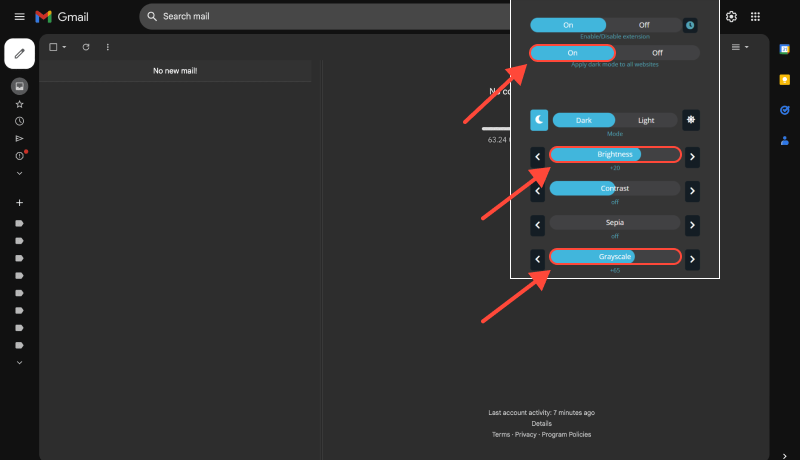
Conclusión
Habilitar el modo oscuro en Gmail es una forma simple pero efectiva de mejorar su experiencia de navegación de correo electrónico en varias plataformas.. Siguiendo los pasos descritos en esta guía e instalando la extensión Modo oscuro, podrás disfrutar de una experiencia de Gmail más cómoda y visualmente agradable.








- Cómo configurar el modo oscuro en Google Drive: Guía completa sobre el uso de la extensión de modo oscuro
- ¿Ebay tiene modo oscuro?? Cómo habilitar el modo oscuro en eBay
- Cómo habilitar el modo oscuro en AliExpress: Guía paso a paso sobre el uso de la extensión de modo oscuro
- Guía para habilitar el modo oscuro en Chrome con la extensión de modo oscuro
- Mejore su experiencia de Stack Overflow con el modo oscuro: Cómo habilitar el modo oscuro con la extensión del modo oscuro